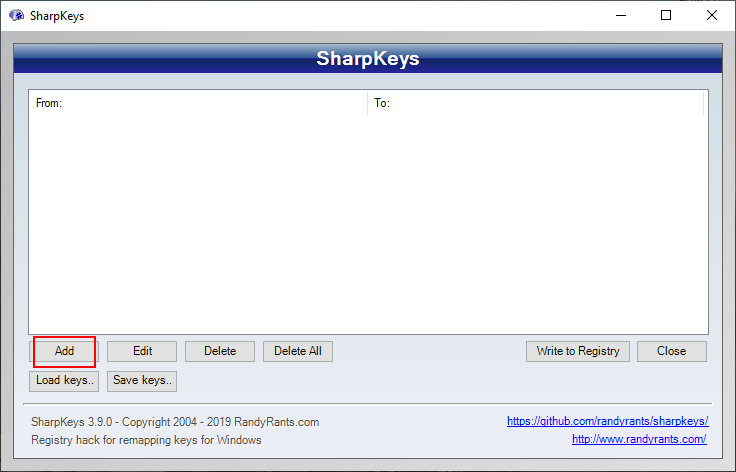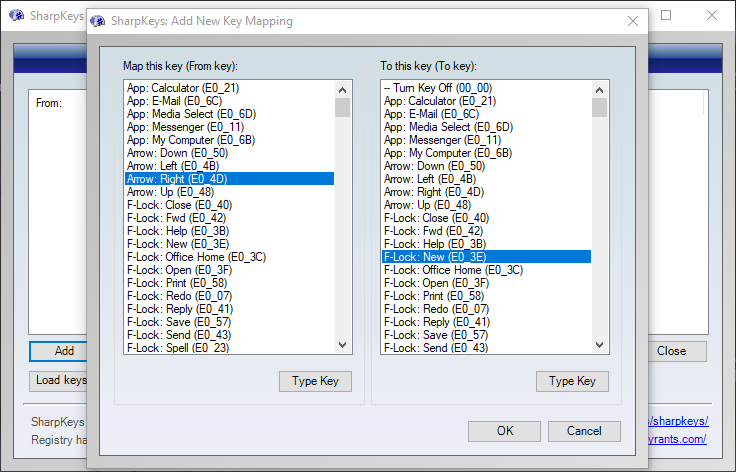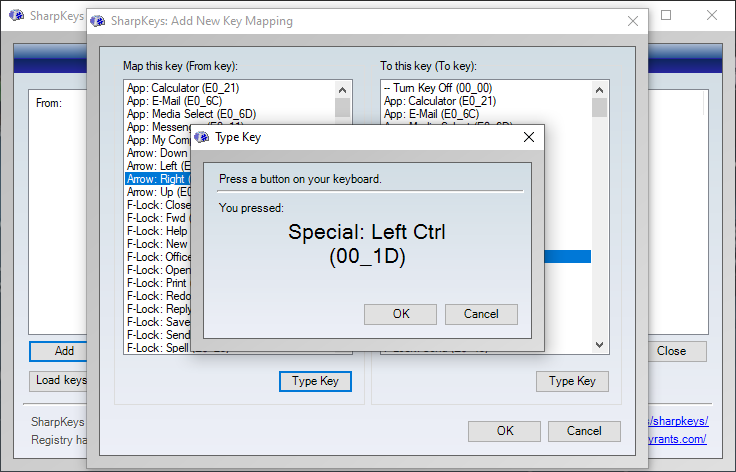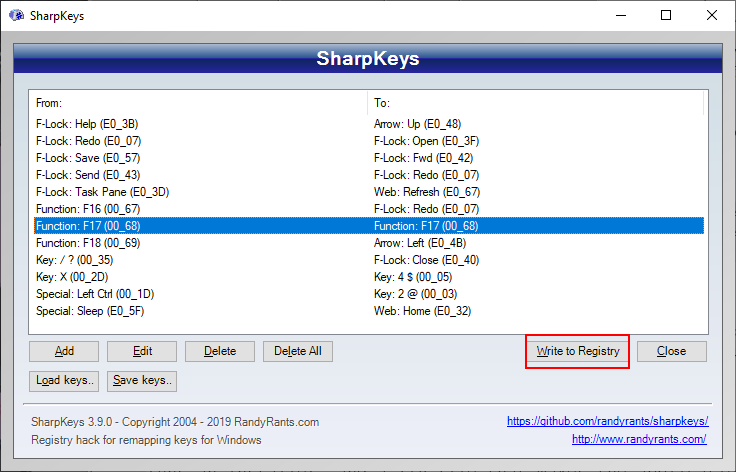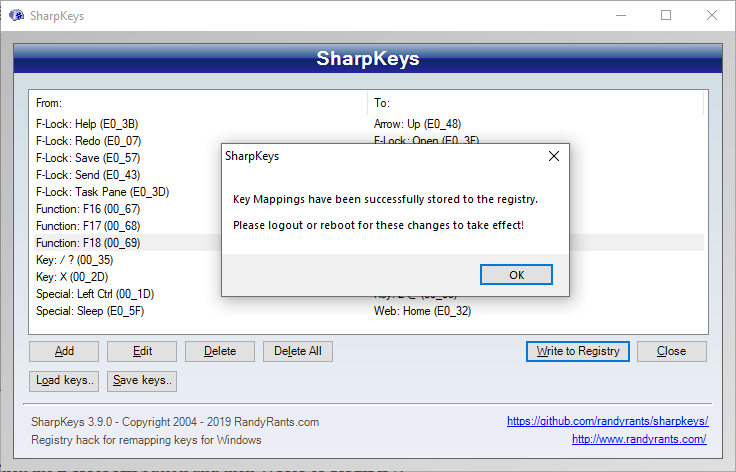Eine fehlerhafte Tastatur kann viele Probleme auf Ihrem Computer verursachen. Du könntest beispielsweise ein Gaming-Match verlieren, nur weil deine Bewegungstasten nicht mehr richtig funktionieren.
In solchen Szenarien ist der Kauf einer neuen Tastatur die logische Lösung. Bis dies geschieht, können Sie sich jedoch an Softwaretools für die Tastaturzuordnung wie SharpKeys wenden .

SharpKeys wurde nur für Windows-Computer entwickelt und ist ein winziges Tool, das Ihnen einen einfachen und effektiven Registry-Hack bietet. Es ermöglicht Ihnen, das Standardlayout Ihrer Tastatur zu ändern.
Das Software-Dienstprogramm unterstützt auch Hotkey-Kombinationen wie Strg + Alt + Taste oder Strg + Alt + Umschalt + Taste sowie Web-Navigationstasten wie Zurück, Vorwärts oder Home.
So laden Sie SharpKeys herunter
Sie können SharpKeys für Windows 10 und ältere Windows-Versionen von der offiziellen Website herunterladen . Es funktioniert sogar mit Windows XP. Denken Sie daran, dass Microsoft .NET Framework installiert sein muss, um dieses Programm ausführen zu können.
Für den Download von SharpKeys stehen zwei Arten von Dateien zur Verfügung: eine MSI-Datei, die ein Installationsprogramm ausführt, und eine ZIP-Datei, die die Anwendung portabel macht und es ermöglicht, sie direkt von einem Wechseldatenträger zu starten.
Der Setup-Vorgang ist ziemlich einfach und ermöglicht es Ihnen, den Installationsordner festzulegen. Wenn Sie sich für die portable Option entscheiden, können Sie das Archiv überall auf Ihrem PC entpacken und SharpKeys sofort starten.
So verwenden Sie SharpKeys
- Klicken Sie auf Hinzufügen
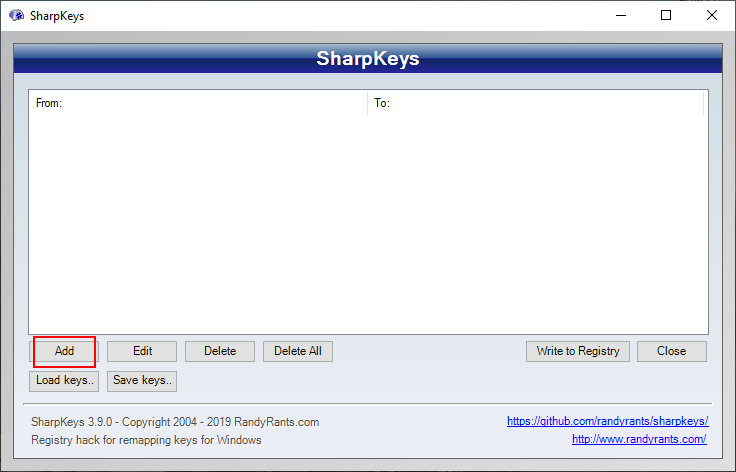
- Wählen Sie einen zuzuordnenden Schlüssel aus der ersten Spalte und den neuen Schlüssel aus der zweiten Spalte
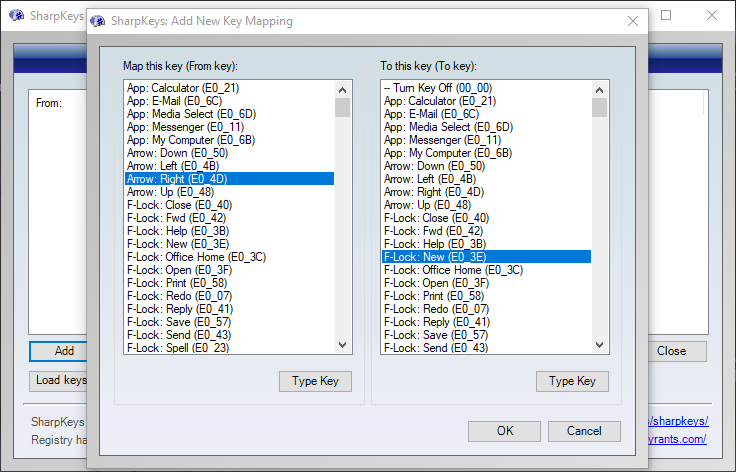
- Alternative, drückt Typenschlüssel unter jeder Spalte der alten und neue Schlüssel zu geben , anstatt sie aus den Listen auswählen
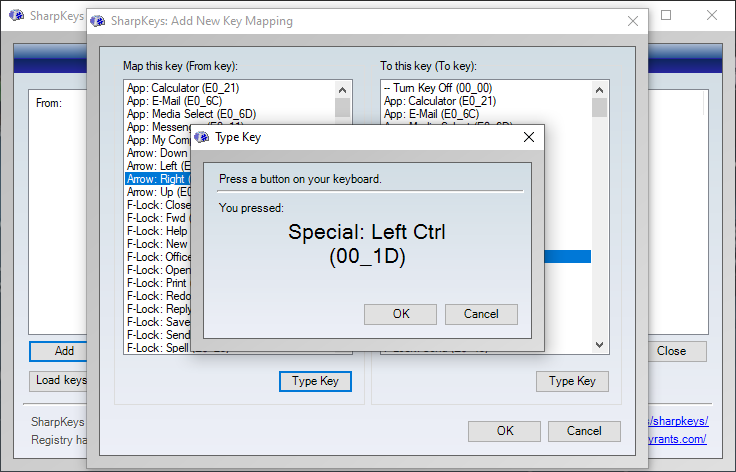
- Machen Sie dies für jeden Schlüssel, den Sie zuordnen möchten
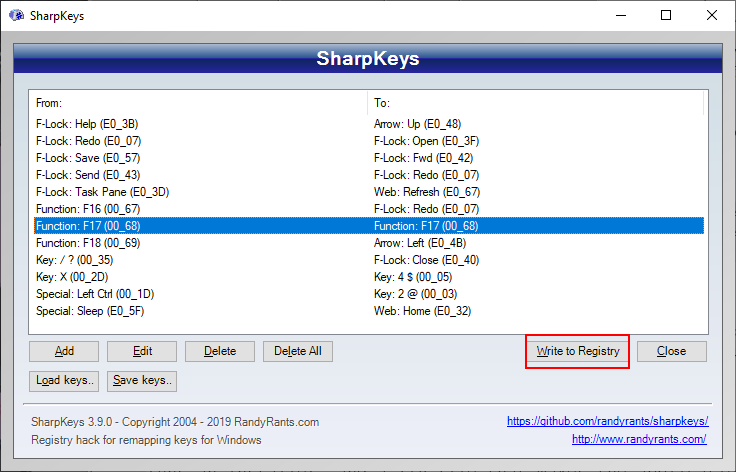
- Klicken Sie auf In die Registrierung schreiben, wenn Sie fertig sind
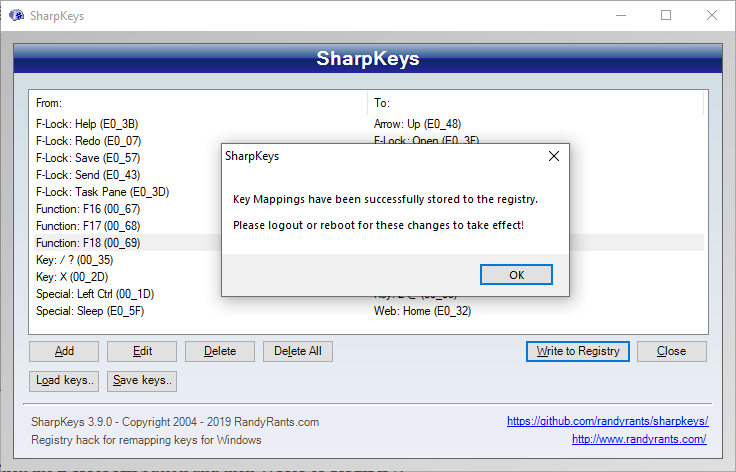
- Starte deinen Computer neu
Um die Änderungen auf die Standardeinstellungen zurückzusetzen, müssen Sie nur auf die Schaltfläche Alle löschen klicken . Tatsächlich müssen Sie jedes neue Hinzufügen, Bearbeiten oder Entfernen, das Sie an der Tastatur vornehmen, mit dem Befehl In die Registrierung schreiben bestätigen und Ihren Computer neu starten.
Um mehrere Profile mit unterschiedlichen Tastenlayouts zu erstellen, klicken Sie auf Tasten speichern und geben Sie einen Dateinamen und ein Ziel an. Sie können Profile später ändern, indem Sie den Befehl Schlüssel laden verwenden und eine Datei auswählen.
Ist SharpKeys sicher?
Laut VirusTotal-Berichten enthält SharpKeys keine Malware und ist 100% sicher, egal ob es sich um die MSI-Datei oder das ZIP-Archiv handelt .
Einige Benutzer sind möglicherweise zu Recht besorgt über die Verwendung dieses Schlüsselzuordnungstools, da dies bedeutet, dass Änderungen an der Registrierung vorgenommen werden. Aber sie sollten nicht sein.
SharpKeys ändert nichts in der Systemregistrierung außer den Einträgen, die für die Tastatur zuständig sind.
Darüber hinaus besteht keine Möglichkeit, Konflikte durch das Duplizieren von Schlüsselzuordnungen zu verursachen, wie z. B. das Verknüpfen eines alten Schlüssels mit zwei neuen Schlüsseln anstelle von nur einem. Das liegt daran, dass SharpKeys widersprüchliche Tastenlayouts nicht bestätigt.
Und wenn Sie Ihre Meinung zur Verwendung von SharpKeys ändern, können Sie jederzeit zu den ursprünglichen Tastatureinstellungen zurückkehren, indem Sie alle Einstellungen entfernen.
Fazit
Es gibt sicherlich viele andere Softwareanwendungen, die aufwändigere Optionen und Konfigurationseinstellungen bieten als SharpKeys.
Aber dieses Tool ist winzig, Freeware und unglaublich einfach zu bedienen. Sie müssen es auch nicht im Hintergrund laufen lassen.
Außerdem hinterlässt es keinen Einfluss auf die Leistung des Systems, da es im Grunde eine grafische Benutzeroberfläche mit Verknüpfungen für Registrierungs-Hacks bietet.
Es lohnt sich, die portable Edition von SharpKeys in Ihrer Sammlung von Apps ohne Installation zu behalten, nur für den Fall, dass Sie Probleme mit Ihrer Tastatur haben.